Trabajar con referencias de celdas de Excel puede parecer desafiante al principio, especialmente cuando se trata de cálculos basados en celdas. Las referencias relativas y absolutas son herramientas esenciales para gestionar y calcular eficientemente tus datos. En esta guía profundizaremos en la combinación de estos dos conceptos para crear una estructura clara en tus cálculos y fórmulas. Esto es especialmente útil cuando trabajas con datos financieros, como tasas de interés e inversiones.
Conclusiones clave
- La diferencia entre las referencias de celdas relativas y absolutas es crucial para cálculos correctos.
- El signo de dólar ($) permite establecer referencias de celdas absolutas.
- Al combinar ambas referencias de celdas puedes crear fórmulas efectivas y reutilizables.
Instrucciones paso a paso
Comenzamos con un ejemplo práctico para comprender mejor el concepto de referencias de celdas relativas y absolutas. Imagina que estás planificando una inversión a lo largo de varios años y quieres calcular los intereses.
Configuración de la tabla Primero debes crear una tabla de Excel. Define columnas para los montos de inversión y las tasas de interés. Comienza ingresando los montos a invertir, desde 10,000 euros hasta 50,000 euros, enumerando las diferentes inversiones en una columna.
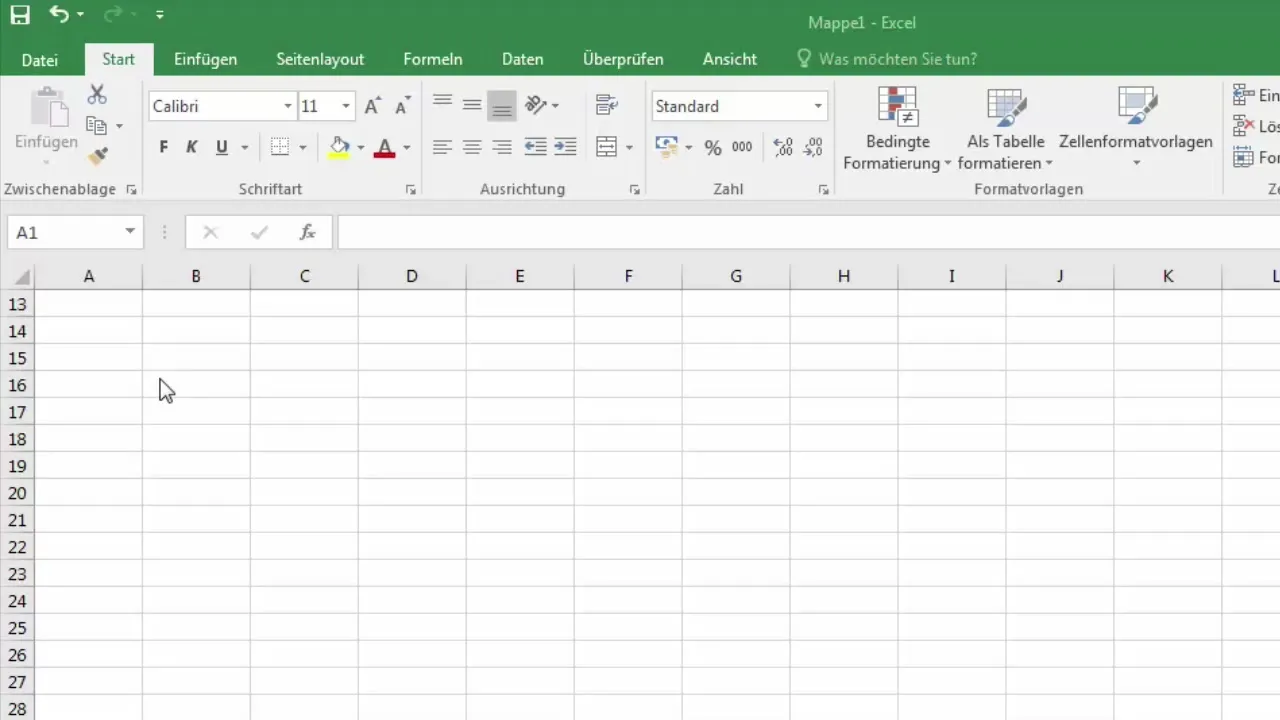
Formato de moneda Para formatear los valores de manera legible, puedes seleccionar el formato de moneda sin decimales. Selecciona las celdas, ve a la pestaña "Inicio" y elige la opción de formato "Moneda".
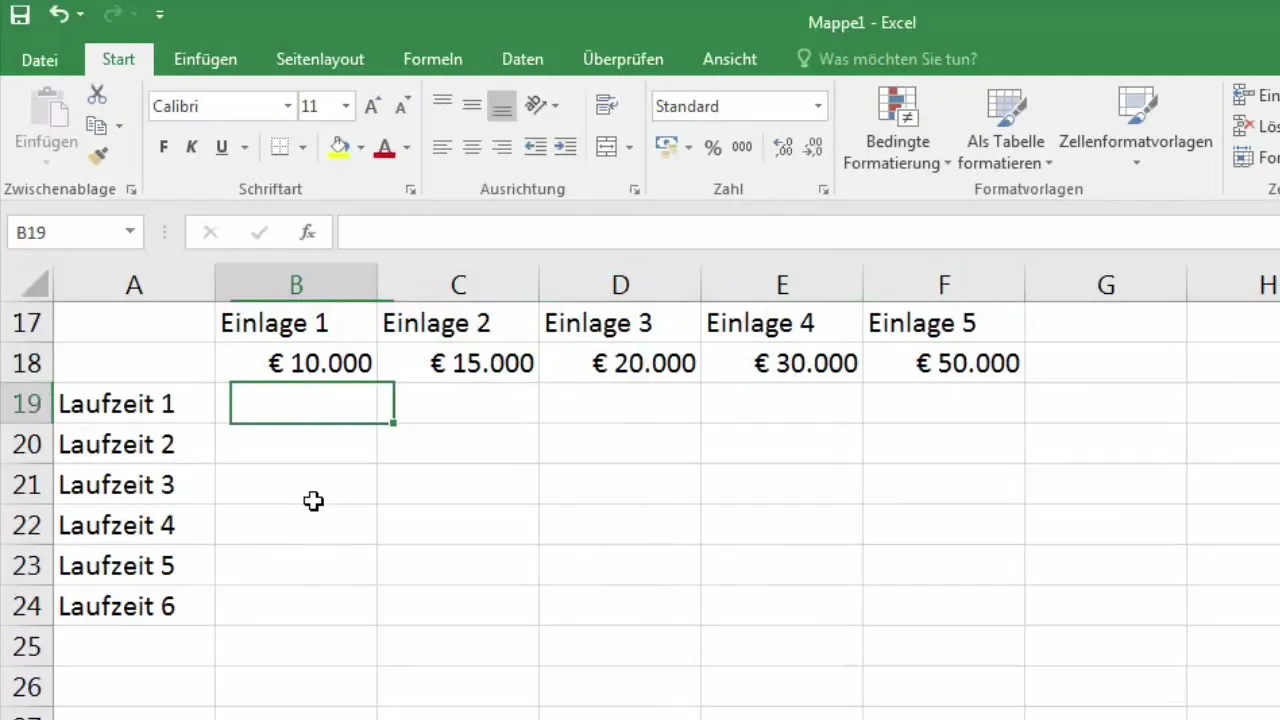
Columna adicional para tasas de interés Añade una columna adicional para las tasas de interés. Ingresa tasas de interés de ejemplo del 3% al 8% en esta columna. Estos valores son solo un ejemplo para tus cálculos.
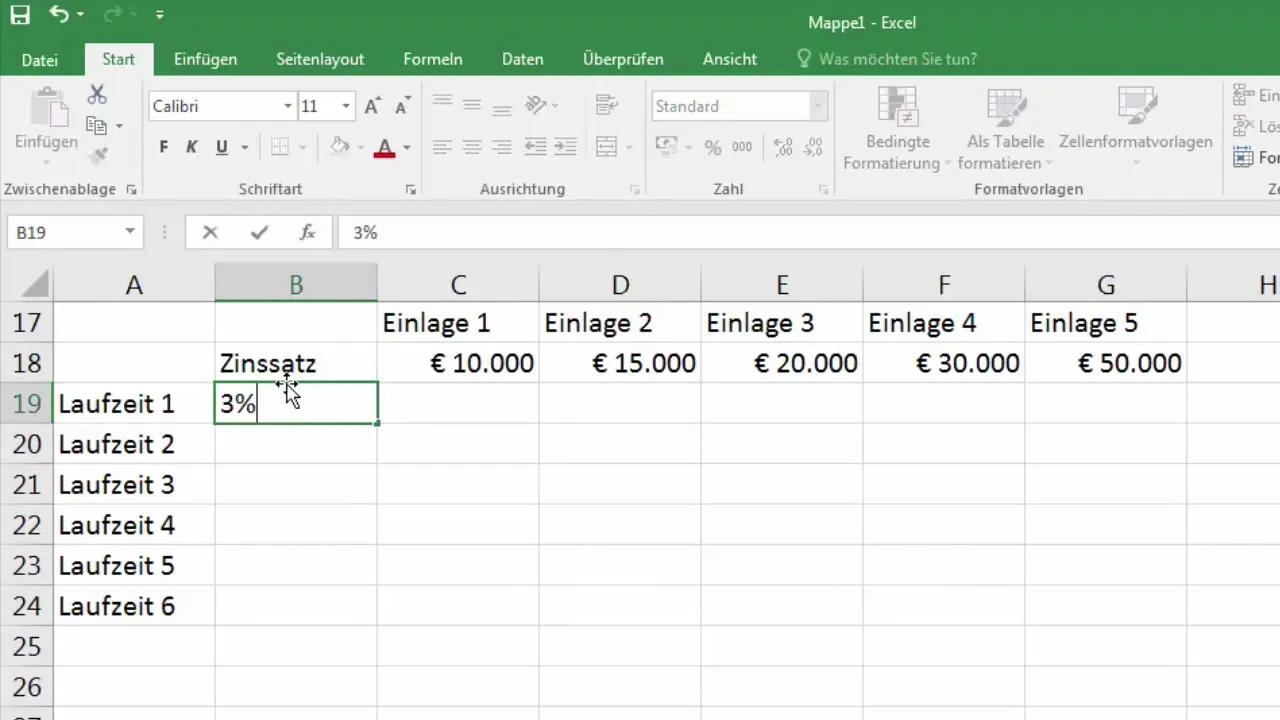
Primer cálculo de intereses Ahora puedes realizar el cálculo para el primer año. Toma el primer monto (10,000 euros) y multiplícalo por la tasa de interés del 3%. Utiliza la fórmula: =C18 * D1, donde C18 es el monto de inversión y D1 es la tasa de interés.
Arrastrar la fórmula hacia abajo Al arrastrar la fórmula hacia abajo, Excel recordará las referencias de celdas relativas y las ajustará automáticamente. Esto es útil, pero en este caso queremos que la referencia a las tasas de interés permanezca constante.
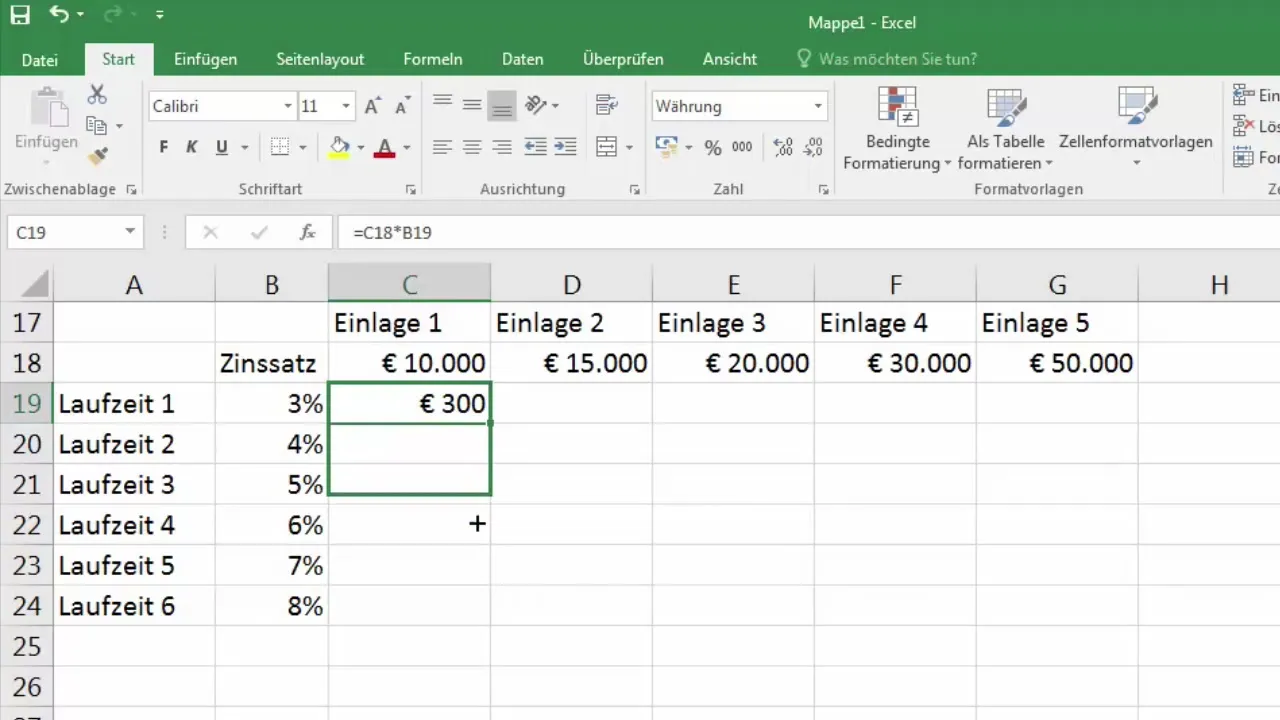
Utilizar referencias de celdas absolutas Para asegurarte de que la tasa de interés de la fila 1 siempre sea consistente, puedes asegurar la referencia a D1 en la fórmula con un signo de dólar. Cambia la fórmula a =C18 * $D$1. Al arrastrar la fórmula hacia abajo ahora, la referencia a D1 permanecerá constante.
Verificación de resultados Observa los resultados al arrastrar la fórmula hacia abajo. Deberías obtener cálculos de interés correctos para todas tus inversiones. Ahora entiendes claramente las relaciones y tienes una mejor comprensión de la diferencia entre las referencias de celdas relativas y absolutas.
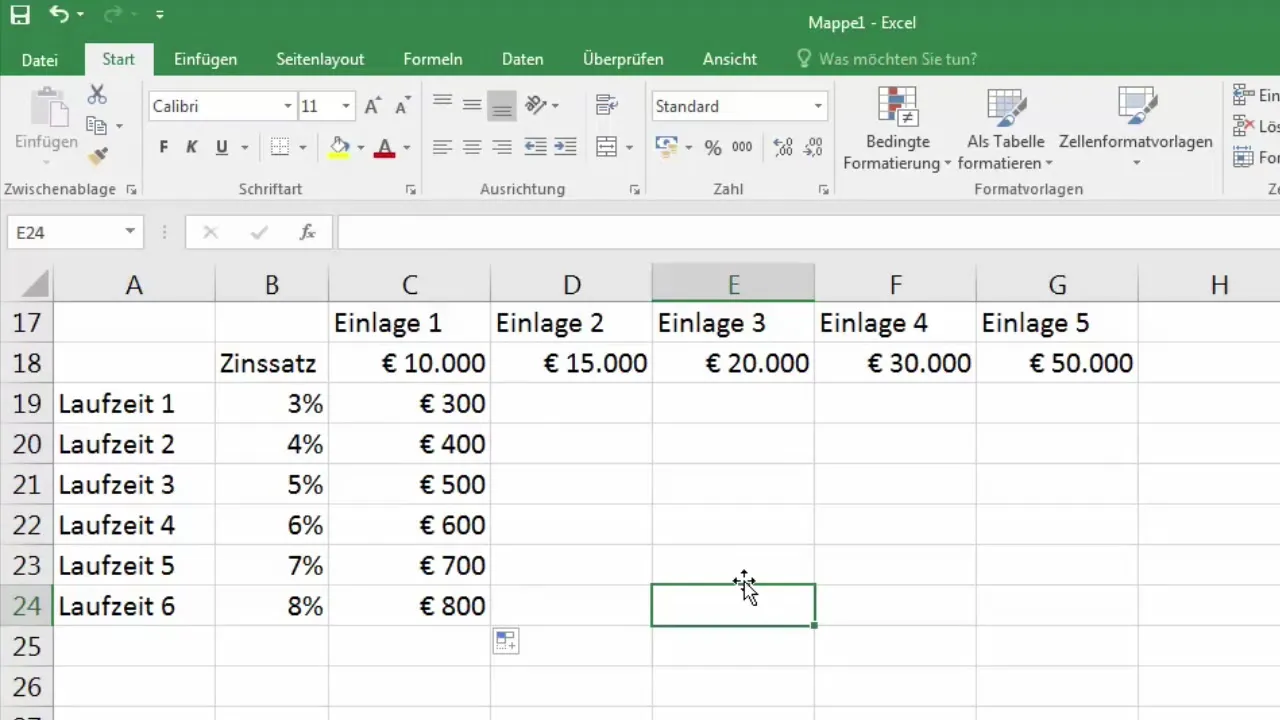
Arrastrar los valores hacia la derecha Ahora puedes insertar los mismos cálculos de interés para el resto de las inversiones en la fila. Sin embargo, debes asegurarte de que la referencia a las tasas de interés permanezca en el lugar correcto. Para mantener la columna constante, coloca un signo de dólar antes de la letra de la columna ($D1).
Ajustar la tabla Para optimizar tu tabla, ajusta todos los montos y tasas de interés al mismo tiempo. Para ello, selecciona filas o columnas y arrástralas hacia abajo o hacia los lados. Esto actualizará el cálculo para cada inversión individual.
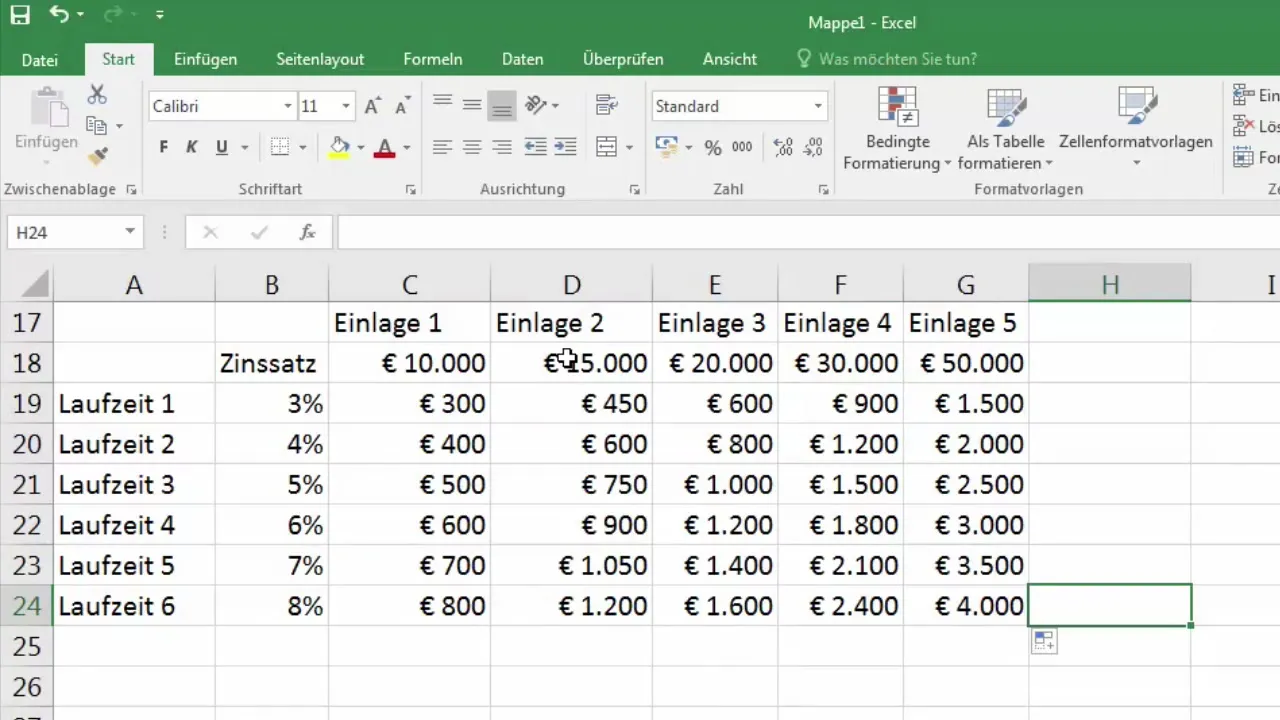
Diseño de tu tabla También puedes personalizar la apariencia de tu tabla de Excel utilizando diferentes colores de fondo para las celdas. Esto creará una presentación clara y atractiva de tus datos.
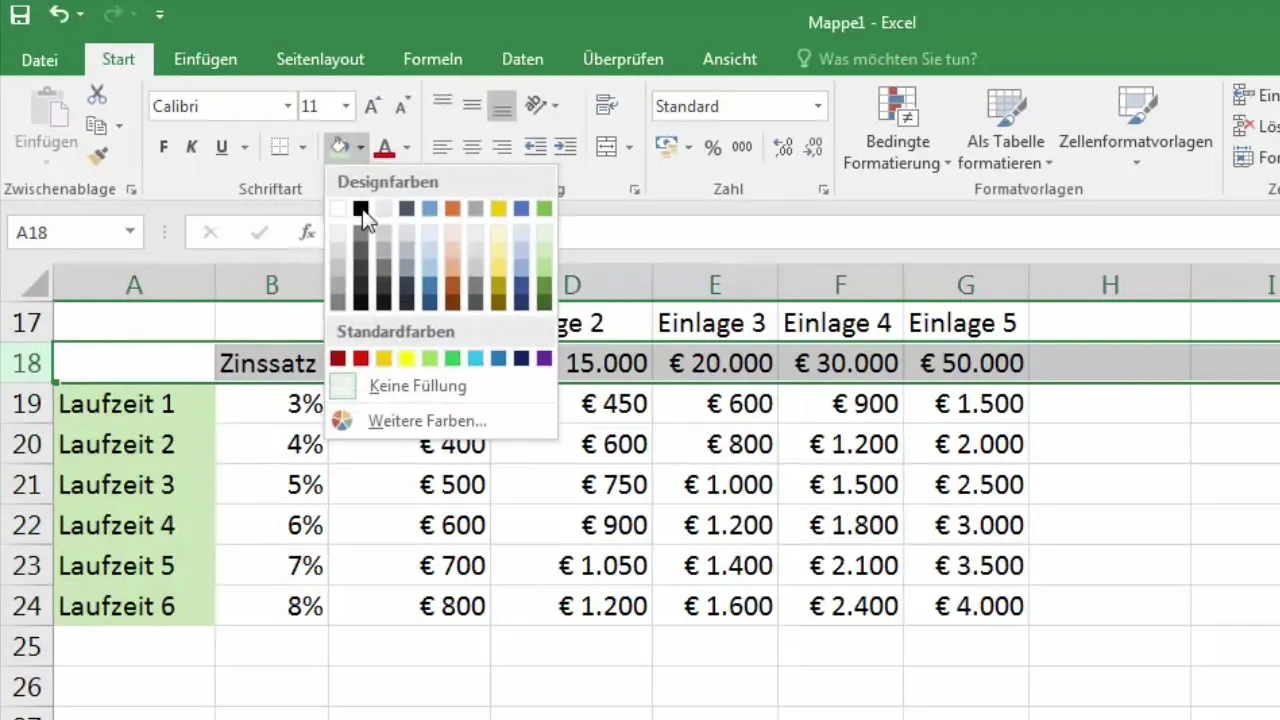
Al final del ejercicio tendrás una tabla de Excel que representa de manera efectiva tus depósitos, tasas de interés y cálculos de intereses, permitiéndote trabajar con referencias de celdas relativas y absolutas.
Resumen
Con estos conocimientos básicos sobre referencias de celdas relativas y absolutas, podrás mejorar significativamente tus habilidades en Excel. Podrás crear fórmulas efectivas que facilitarán considerablemente tu trabajo y te ayudarán a obtener una comprensión más profunda de tus datos.
Preguntas frecuentes
¿Cómo puedo reconocer la diferencia entre referencias de celdas relativas y absolutas?Las referencias de celdas relativas cambian al copiar, mientras que las referencias de celdas absolutas permanecen constantes con un signo de dólar ($).
¿Cuándo debo usar referencias de celdas absolutas?Siempre que necesites una referencia que no cambie en un cálculo, debes usar una referencia de celda absoluta.
¿Cómo puedo cambiar el formato de moneda?Selecciona las celdas, ve a la pestaña "Inicio" y elige la opción de formato para "Moneda".
¿Puedo ajustar varias referencias de celdas al mismo tiempo?Sí, selecciona las celdas deseadas y arrástralas hacia abajo o hacia un lado para actualizar automáticamente los cálculos.


